
Cách ghép đôi Apple Watch với iPhone mới
Bạn đã sẵn sàng mua iPhone mới chưa? Tìm hiểu cách chuyển Apple Watch từ iPhone cũ sang iPhone mới.
Những điều bạn cần thực hiện:
Tài khoản Apple và mật khẩu (để bạn có thể tắt tính năng Khóa kích hoạt)
Cả iPhone cũ và mới đều cần kết nối với Wi-Fi
Cả Apple Watch và iPhone đều cần được sạc ít nhất 50%
Mật mã Apple Watch (yêu cầu trợ giúp nếu bạn quên mật mã)
Nếu không có iPhone cũ, bạn cần thực hiện các bước khác. Chọn một tùy chọn bên dưới.
Nếu bạn có iPhone cũ
Nếu bạn không có iPhone cũ
Nếu bạn có iPhone cũ
Thực hiện các bước sau để sao lưu Apple Watch trước khi ghép đôi với iPhone mới.
Bạn cần trợ giúp thêm?
Hãy làm theo các bước bên dưới cho tình huống của bạn.
Nếu bạn không có iPhone cũ hoặc đã xóa iPhone
Apple Watch có thể vẫn được ghép đôi với iPhone cũ của bạn. Làm theo các bước bên dưới để hủy ghép đôi:
Xóa Apple Watch.
Thiết lập iPhone mới và đăng nhập vào iCloud. Nếu bạn đã thiết lập và đăng nhập, hãy bỏ qua bước này.
Mở ứng dụng Apple Watch trên iPhone mới, sau đó ghép đôi đồng hồ với iPhone mới.
Cố gắng khôi phục từ bản sao lưu. Đảm bảo iPhone và Apple Watch đều được cập nhật. Nếu không, có thể bạn sẽ không thấy bản sao lưu của mình trong danh sách. Bạn sẽ bị mất dữ liệu Hoạt động, Bài tập hoặc thông số cài đặt trên đồng hồ đã thay đổi kể từ lần sao lưu gần nhất đến giờ. Nếu bạn sử dụng iCloud trong iOS 11 trở lên thì dữ liệu Sức khỏe và Hoạt động sẽ được lưu trữ trong iCloud và tự động cập nhật trên các thiết bị mà bạn đã đăng nhập bằng cùng một Tài khoản Apple.
Nếu bạn được yêu cầu khôi phục từ bản sao lưu của đồng hồ, hãy chọn bản sao lưu gần nhất.
Nếu không có bản sao lưu, bạn cần thiết lập Apple Watch như mới.
Làm theo các bước trên màn hình để hoàn thành quá trình thiết lập.
Bắt đầu sử dụng Apple Watch với iPhone mới. Bạn có thể cần đợi vài ngày thì tất cả dữ liệu iCloud mới hiển thị.
Nếu bạn có iPhone cũ và chưa xóa thiết bị này
Hủy ghép đôi Apple Watch với iPhone cũ. Sau đó, chọn một trong các tùy chọn sau đây tùy thuộc vào thời điểm bạn thiết lập iPhone mới:
Nếu bạn vừa khôi phục iPhone mới từ một bản sao lưu gần đây, hãy ghép đôi các thiết bị. Đảm bảo iPhone và Apple Watch đều được cập nhật. Nếu không, có thể bạn sẽ không thấy bản sao lưu của mình trong danh sách. Khi được yêu cầu, hãy khôi phục từ bản sao lưu của đồng hồ. Dữ liệu Hoạt động, Bài tập hoặc thông số cài đặt gần đây của bạn có thể bị mất tùy thuộc vào độ cũ của bản sao lưu.
Nếu bản sao lưu iPhone được thực hiện cách đây vài ngày hoặc vài tuần và bạn muốn lưu giữ nhiều nội dung nhất có thể, hãy xóa iPhone mới. Sau đó, chuyển nội dung từ iPhone cũ sang iPhone mới. Bạn có thể bị mất một số nội dung trên iPhone mới. Nhớ ghép đôi lại Apple Watch và iPhone.
Nếu Apple Watch của bạn bị treo khi ghép đôi
Nếu Apple Watch bị treo ở màn hình màu đen hiển thị logo Apple màu trắng, hãy làm theo các bước sau:
Nhấn và giữ Digital Crown và nút bên cùng lúc cho đến khi đồng hồ khởi động lại. Sau đó, nhả Digital Crown và nút bên.
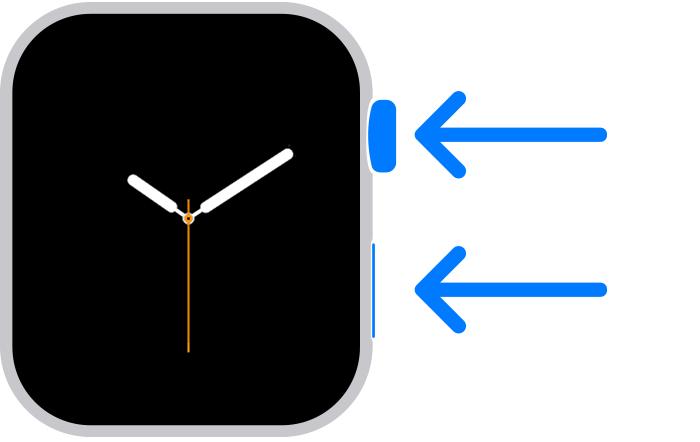
Sau khi đồng hồ khởi động lại, nhấn mạnh vào màn hình hoặc nhấn và giữ Digital Crown.
Chạm vào Đặt lại.
Sau khi đặt lại đồng hồ, bạn có thể ghép đôi đồng hồ với iPhone. Đưa iPhone đến gần đồng hồ, sau đó làm theo hướng dẫn trên màn hình.
Nếu iPhone không hỏi bạn có muốn sử dụng Apple Watch trong quá trình thiết lập không
Hủy ghép đôi Apple Watch với iPhone cũ, sau đó ghép đôi đồng hồ với iPhone mới. Khi được yêu cầu, hãy khôi phục Apple Watch từ bản sao lưu. Đảm bảo iPhone và Apple Watch đều được cập nhật. Nếu không, có thể bạn sẽ không thấy bản sao lưu của mình trong danh sách.
Nếu bạn đã chuyển nội dung sang iPhone mới bằng máy tính nhưng bị thiếu nội dung Sức khỏe và Hoạt động
Nếu bạn sử dụng iCloud để cập nhật dữ liệu Sức Khỏe trên iPhone cũ, dữ liệu của bạn sẽ tự động cập nhật trên iPhone mới bất cứ khi nào bạn kết nối với Wi-Fi và đăng nhập vào iCloud. Trên iPhone cũ và iPhone mới, vào Cài đặt > [tên bạn] > iCloud và đảm bảo ứng dụng Sức khỏe đã bật.
Nếu không sử dụng iCloud, bạn có thể thử khôi phục từ bản sao lưu iPhone cũ trên máy tính. Nếu bạn có iPhone cũ và chưa xóa, hãy tạo bản sao lưu iCloud mới hoặc bản sao lưu được mã hóa trên máy tính. Sau đó, hãy xóa iPhone mới và khôi phục từ bản sao lưư mới. Nhớ ghép đôi lại Apple Watch và iPhone. Nếu bạn sử dụng máy tính, hãy nhớ mã hóa bản sao lưu.
Nếu không có iPhone cũ hoặc không thể sao lưu thiết bị, bạn sẽ không thể khôi phục nội dung Sức khỏe và Hoạt động.
Link nội dung: https://myphamsakura.edu.vn/cach-ket-noi-doi-apple-watch-voi-iphone-a63083.html